logicoolのワイヤレスマウスが故障した
logicoolのワイヤレスマウス M235 を使っていましたが、右クリックがきかなくなりました。
購入から2年9か月で故障しましたが、M235は保証期間が3年です。
そこで、logicoolのサポートに連絡しました。
Logicool(ロジクール) (2013-02-01T00:00:01Z)
¥1,600
サポートとのやりとりは、logcoolのWEBページで、チャットによって完結しました。
以下はサポートへの連絡方法と、やりとりについてです。
Logi IDの作成
サポートとのチャットのやりとりの中で、Logi IDへのログインを求められます。Logi ID を持っていない場合は、先に作成しておきます。
Logi ID にアクセスし、「アカウントを作成」から作成します。
途中で、入力したメールあてに送られてきますので、メール中のリンクをクリックしてアカウント作成を進めてください。
なお、この時、Thunderbirdでメッセージの表示形式をプレーンテキストにしていると、メール中のリンクをクリックしても期限切れみたいな表示で、作成が進みません。表示形式をHTMLにしてからリンクをクリックしてください。
サポートへチャットで連絡
重要な注意:
以下のチャットの画面で、選択肢に「番号」とあるのは「いいえ」の意味です。
おそらく、NO の翻訳ミスで、「番号」になっています。
「いいえ」を回答したい場合は、「番号」を押してください。
次のページへアクセスします。
次の画面で「チャット」を選択します。
1回押して反応が無くても、もう一度「チャット」を押すと、チャット画面が出てきます。
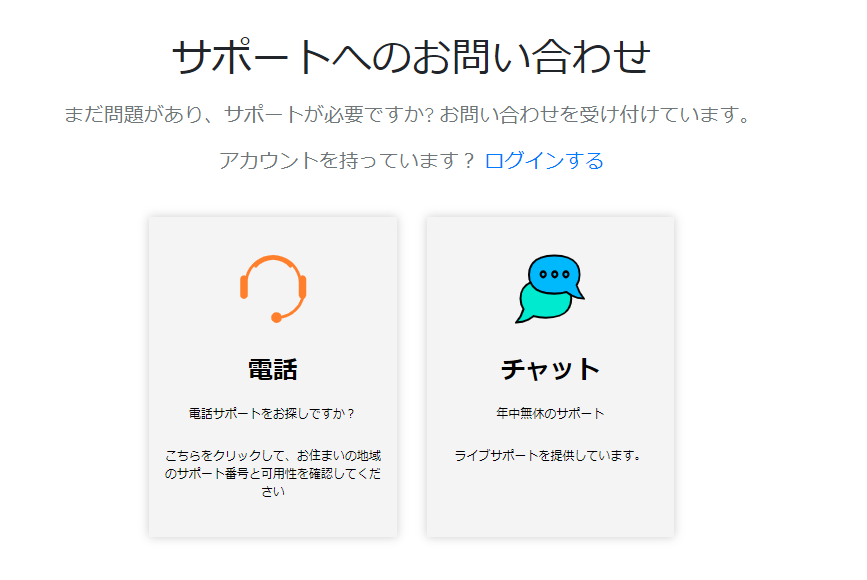
下の画面のようにチャット画面が出てきます。
最初は、人出は無く、チャットBOTが対応するようです。
英語メッセージが出ていますが、ここで「こんにちわ」と入れてください。
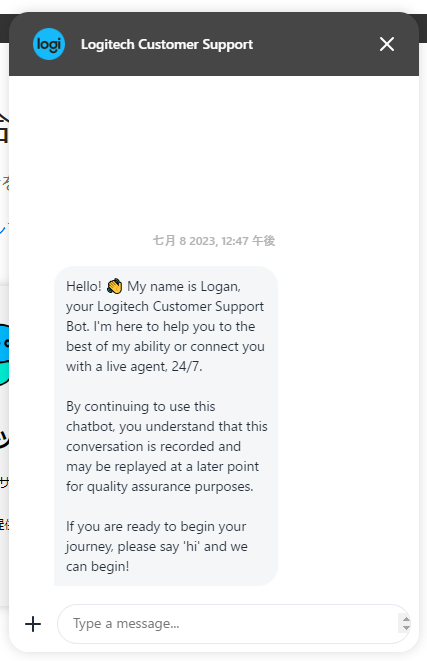
すると、表示が日本語に変わります。
なお、英語からの自動翻訳で日本語を表示しているようです。こちらからの入力は、日本語で問題ありません。
今回は「製品サポート」を押します。
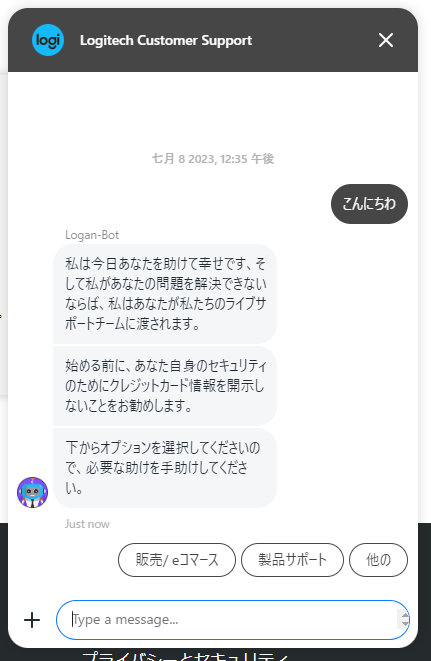
ここで、「ログインまたはアカウントを作成する」を選択します。
ここで「このステップを飛ばす」を選んでも、サポートとのやりとりを進めていくうちに、そのうちログインを求められます。

「Login」を押してログインします。ログイン後、正常にログインできたか聞かれますので、「はい」を押します。
(なお、ここの「番号」は先述の通り、「いいえ」の意味です)
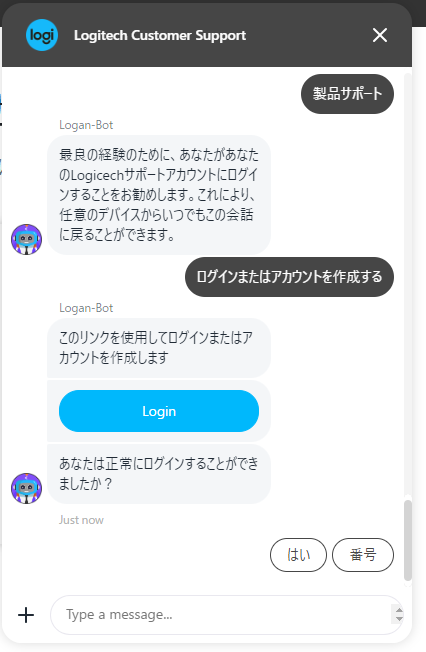
製品のシリアル番号を入力するために、「はい」を押します。
(ここの「番号」は先述の通り、「いいえ」の意味です。シリアル番号の番号入力用ではありません)
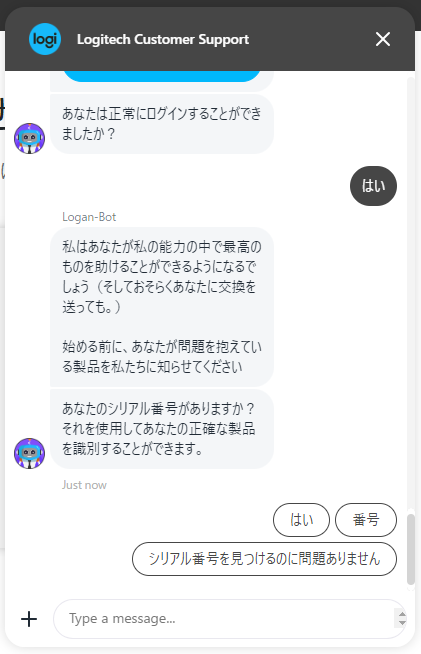
シリアル番号を入力します。
M235 では、マウスの底面のシールの S/N の箇所に記載されています。
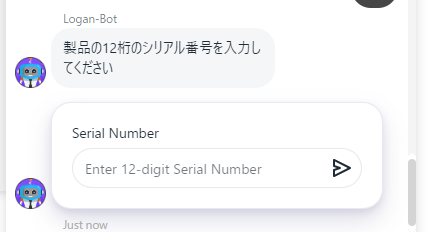
シリアル番号を入力すると、製品選択になりました。
ここで、M235 を選択しました。
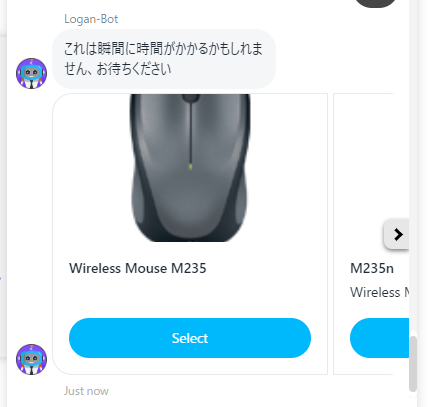
トラブルの内容の選択になります。
今回は、マウスの右クリックがきかないので、「ボタン/キー応答の問題」を選択します。
選択後、画面の指示に従って、トラブルシューティングを試していきます。
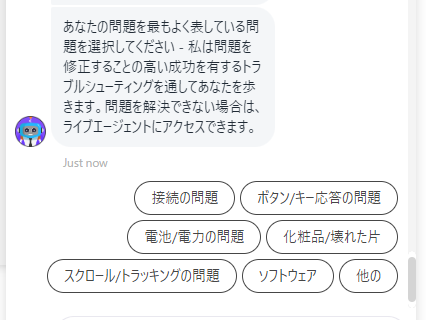
それでも解決できなかったら、まだ問題を解決できていないので、「いいえ」を意味する「番号」をここで選択します。
(先述の通り、「番号」は「いいえ」の意味です。おそらく、翻訳ミスで NO(ノー)が NO(ナンバー)として扱われて「番号」に翻訳されたのだと・・ )
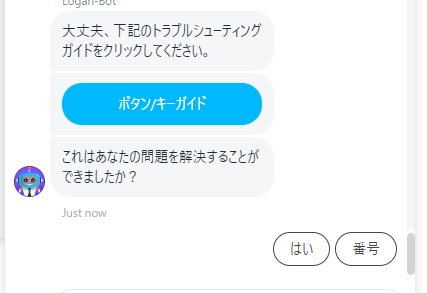
保証期間内なので、代替品を送ってくれるのでしょうか、住所を聞かれます。
実は、サポートとのチャットのやりとりで後で再度住所をなぜか聞かれました・・
ここでは、日本語で入力します。(英語表記で入力すべきかもしれませんが、どうせ後で再度聞かれるので、とりあえず日本語で入力します)
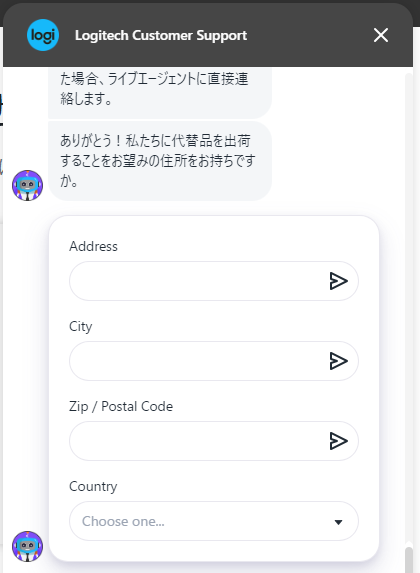
英語で「It appears we are unable to validate your address in our system.」から始まるメッセージが出ます。
入力住所が確認できないとのことですが、無視して、「入力したアドレスは正しく、成果物です」を押します。
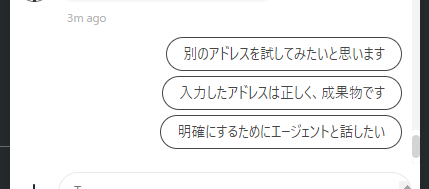
すると、チャットのやりとりがBOTから人に変わるようです。
向こうからチャットで連絡があるまで、しばらく待ちます。
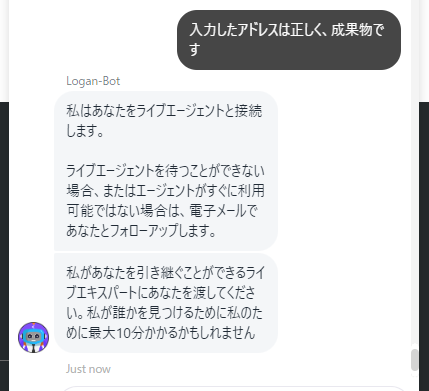
下のメッセージが出た場合が、メールアドレスを記入してください。
後で、メールで連絡するとのこと。
(実際は、このまま待っていると、チャットでのやりとりが始まりました)
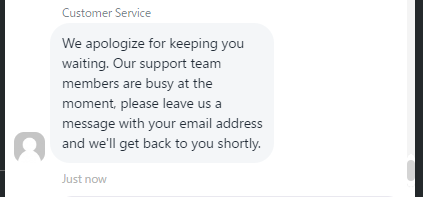
しばらくすると、メールで連絡がきますが、チャットでも反応があったので、チャットで進めていくことにしました。やりとりは日本語でOKです。
質問に回答してきます。
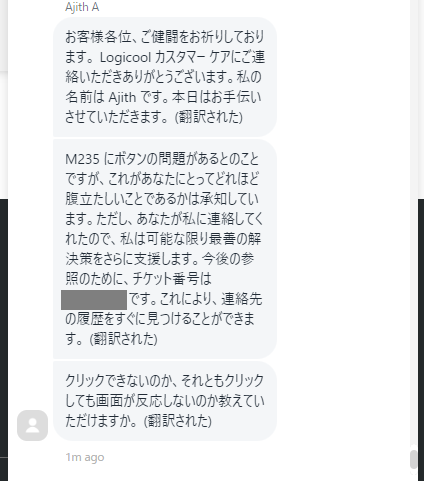
保証期間内なので、交換してもらえることになりました。
氏名、住所などを入力します。
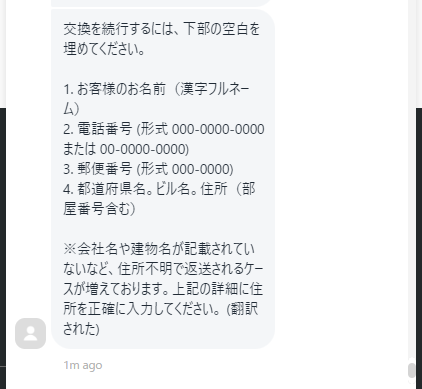
手続き完了とのこと。
これで終わりです。

ここまでで、1時間くらいでした。



コメント